ダークモード
Ionic を使えば、ダークカラーのスキームのサポートなど、アプリのテーマを簡単に変更できます。ネイティブアプリでのダークモードのサポートが拡大していることから、開発者はユーザーの好みをサポートするためにアプリにダークモードを追加する流れがあります。
Media Query の利用
ダークモードを有効にするためにはまず、 ユーザの設定してるカラースキーマを利用する media query を使用します。このメディアクエリは、ユーザーのデバイスのシステム設定に接続され、ダークモードが有効になっている場合はテーマを適用します。
@media (prefers-color-scheme: dark) {
:root {
/* dark mode variables go here */
}
}
現在、media query prefers-color-scheme は限られたブラウザサポート であるため、一部のブラウザでは、このメディアクエリを使用してダークモードを適用することはできません。ただし、ダークモードは、 CSS class fallback を使用して適用することもできます。
CSS Class Fallback
メディアクエリをサポートしていないデバイスの代替メソッドとして、CSS セレクタをスタイル設定し、クラスをドキュメントの body に適用することで、ダークモードを適用できます。
@media (prefers-color-scheme: dark) {
:root {
/* Dark mode variables go here */
}
}
/* Fallback for older browsers or manual mode */
body.dark {
/* Dark mode variables go here */
}
body.dark セレクタをターゲットとする変数を使用する場合は、アプリケーション内の <body> にクラスを追加するだけです。これはアプリケーションが構築されているフレームワークによってさまざまな方法で行うことができます。
この例では、変数は両方の場所にある必要があります。2 つの場所に変数を設定しないようにするために、JavaScript を使用 することができます。
JavaScript との統合
CSS 変数を一度だけ記述して、複数の場所で更新する必要がないようにするために、フォールバックとクラスを JavaScript を使用して prefers-color-scheme メディアクエリーの値をチェックし、プリファレンスが dark の場合は dark クラスを追加することで統合できます。CSS は次のようなものになるでしょう:
body.dark {
/* Dark mode variables go here */
}
上記の変数は body.dark セレクタにのみあり、 prefers-color-scheme メディアクエリは削除されています。
自動的にダークモードを有効にする
JavaScript では、ドキュメントが matchMedia() を使用してメディアクエリと一致するかどうかをチェックすることによって、 dark クラスを <body> に追加できます。これにより、ユーザの設定に基づいてダークモードが動作するようになります。
// Use matchMedia to check the user preference
const prefersDark = window.matchMedia('(prefers-color-scheme: dark)');
toggleDarkTheme(prefersDark.matches);
// Listen for changes to the prefers-color-scheme media query
prefersDark.addEventListener('change', (mediaQuery) => toggleDarkTheme(mediaQuery.matches));
// Add or remove the "dark" class based on if the media query matches
function toggleDarkTheme(shouldAdd) {
document.body.classList.toggle('dark', shouldAdd);
}
note
Tip: make sure to view the Codepen below in a supported browser and then try changing the system preferences on your device between light & dark mode. Here's how to enable dark mode on Windows 10 and how to enable it on a Mac.
手動でダークモードをトグルする
アプリケーションがロードされたとき、およびメディアのクエリが変更されたときに、 toggleDarkTheme() を呼び出すことに加えて、 toggleDarkTheme() 関数は、ユーザーがトグルを変更し、ライトテーマとダークテーマを切り替えるときなどに、アプリケーションによって呼び出すことができます:
// Query for the toggle that is used to change between themes
const toggle = document.querySelector('#themeToggle');
// Listen for the toggle check/uncheck to toggle the dark class on the <body>
toggle.addEventListener('ionChange', (ev) => {
document.body.classList.toggle('dark', ev.detail.checked);
});
const prefersDark = window.matchMedia('(prefers-color-scheme: dark)');
// Listen for changes to the prefers-color-scheme media query
prefersDark.addEventListener('change', (e) => checkToggle(e.matches));
// Called when the app loads
function loadApp() {
checkToggle(prefersDark.matches);
}
// Called by the media query to check/uncheck the toggle
function checkToggle(shouldCheck) {
toggle.checked = shouldCheck;
}
システム UI コンポーネントを調整する
ダークテーマを開発するときに、特定のシステム UI コンポーネントがダークモードに正しく調整されていないことがあります。これを修正するには、 color-scheme を指定する必要があります。クロスブラウザのサポートの詳細については、 ブラウザのカラースキーマの設定 を参照してください。
ネイティブコンポーネントだけではなく、主に Ionic コンポーネントを使用している場合に、 color-scheme はスクロールバーなどのアプリケーションの側面にも影響します。 color-scheme を使用するには、次の HTML をアプリケーションのheadに追加する必要があります:
<meta name="color-scheme" content="light dark" />
これにより、ページは、どのカラースキームでレンダリングするのが快適かを示すことができます。また、次の CSS を追加して、要素ごとに設定することもできます。
color-scheme: light dark;
| Default scrollbar | Scrollbar with color-scheme |
|---|---|
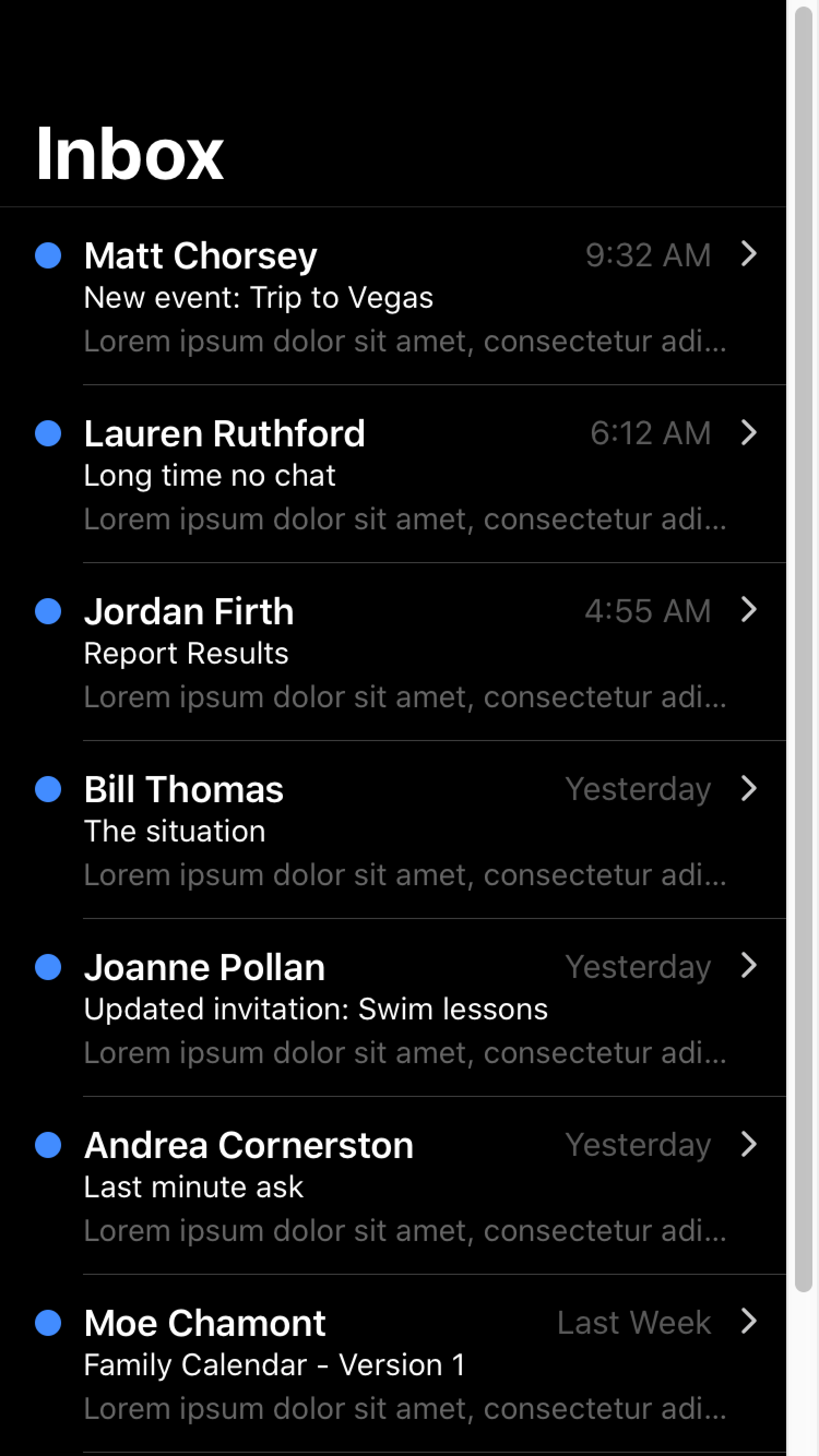 | 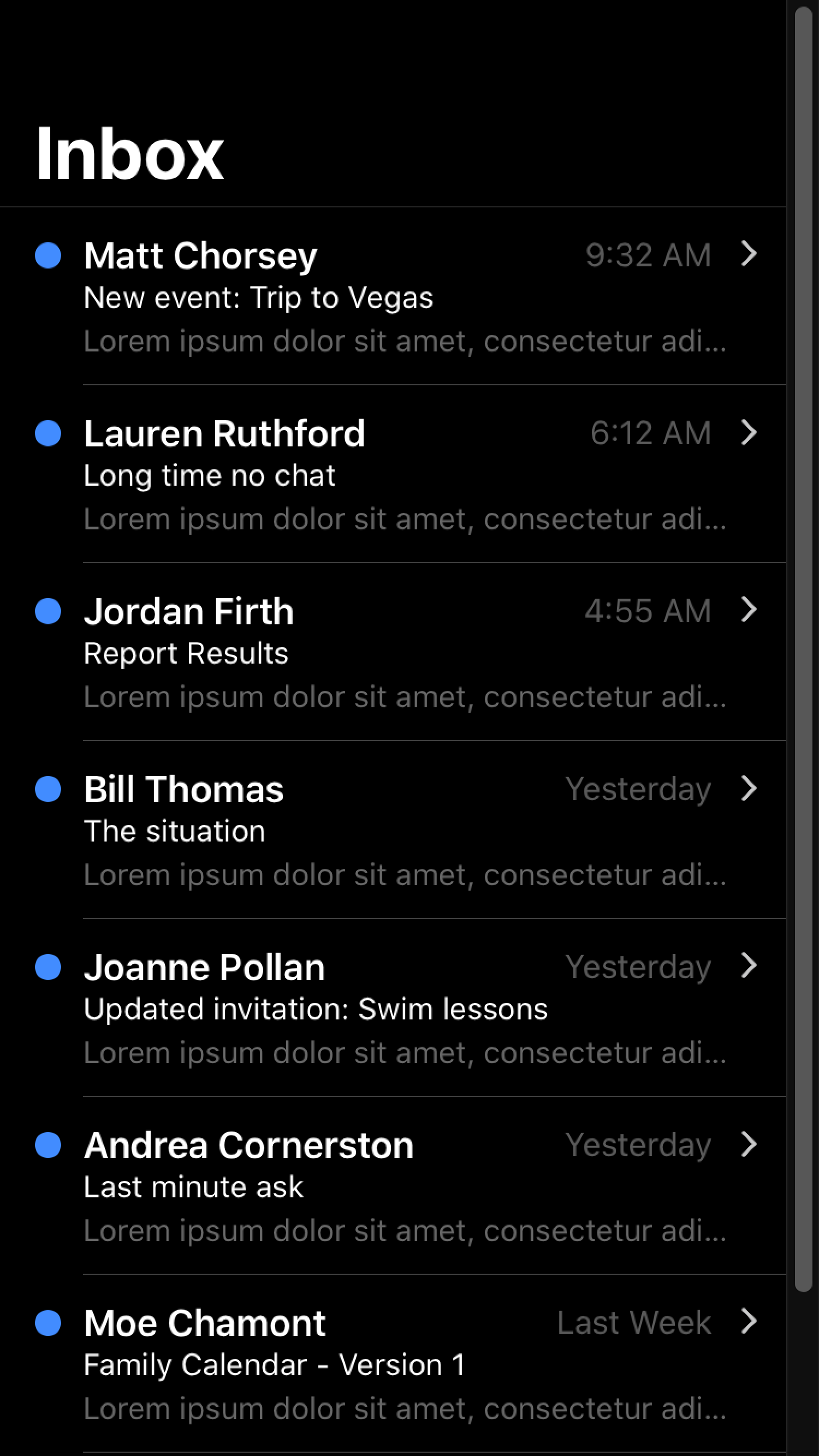 |
より詳しい color-scheme の情報については https://web.dev/color-scheme/ をご覧ください。
note
color-scheme はキーボードに反映されません。キーボードのダークモードについての詳しい情報は Keyboard Documentation をご覧ください。
note
For developers looking to customize the theme color under the status bar in Safari on iOS 15 or the toolbar in Safari on macOS, see theme-color Meta.
Ionic ダークモード
Ionic には、アプリを実行しているデバイスに基づいてダークモードを取得するために使用する変数の推奨テーマがあります。次の部分に分けることができます:
- すべてのデフォルトの modes のデフォルトの Ionic colors を変更して
body.darkセレクタのダークモードの背景色に対応します。 iosデバイスでダークテーマの変数を設定します。mdデバイスでダークテーマの変数を設定します。
次のコードをコピーしてアプリに貼り付けると、Ionic のダークテーマを取得できます。 JavaScript との統合 セクションで説明したように、JavaScript を使用して dark クラスをドキュメント body に追加します。 dark クラスがドキュメント本文に追加されるまで、ダークモードは有効になりません。
note
さらにカスタマイズするために追加できるその他の変数など、変更する変数の詳細については Themes をご覧ください。
/*
* Dark Colors
* -------------------------------------------
*/
body.dark {
--ion-color-primary: #428cff;
--ion-color-primary-rgb: 66, 140, 255;
--ion-color-primary-contrast: #ffffff;
--ion-color-primary-contrast-rgb: 255, 255, 255;
--ion-color-primary-shade: #3a7be0;
--ion-color-primary-tint: #5598ff;
--ion-color-secondary: #50c8ff;
--ion-color-secondary-rgb: 80, 200, 255;
--ion-color-secondary-contrast: #ffffff;
--ion-color-secondary-contrast-rgb: 255, 255, 255;
--ion-color-secondary-shade: #46b0e0;
--ion-color-secondary-tint: #62ceff;
--ion-color-tertiary: #6a64ff;
--ion-color-tertiary-rgb: 106, 100, 255;
--ion-color-tertiary-contrast: #ffffff;
--ion-color-tertiary-contrast-rgb: 255, 255, 255;
--ion-color-tertiary-shade: #5d58e0;
--ion-color-tertiary-tint: #7974ff;
--ion-color-success: #2fdf75;
--ion-color-success-rgb: 47, 223, 117;
--ion-color-success-contrast: #000000;
--ion-color-success-contrast-rgb: 0, 0, 0;
--ion-color-success-shade: #29c467;
--ion-color-success-tint: #44e283;
--ion-color-warning: #ffd534;
--ion-color-warning-rgb: 255, 213, 52;
--ion-color-warning-contrast: #000000;
--ion-color-warning-contrast-rgb: 0, 0, 0;
--ion-color-warning-shade: #e0bb2e;
--ion-color-warning-tint: #ffd948;
--ion-color-danger: #ff4961;
--ion-color-danger-rgb: 255, 73, 97;
--ion-color-danger-contrast: #ffffff;
--ion-color-danger-contrast-rgb: 255, 255, 255;
--ion-color-danger-shade: #e04055;
--ion-color-danger-tint: #ff5b71;
--ion-color-dark: #f4f5f8;
--ion-color-dark-rgb: 244, 245, 248;
--ion-color-dark-contrast: #000000;
--ion-color-dark-contrast-rgb: 0, 0, 0;
--ion-color-dark-shade: #d7d8da;
--ion-color-dark-tint: #f5f6f9;
--ion-color-medium: #989aa2;
--ion-color-medium-rgb: 152, 154, 162;
--ion-color-medium-contrast: #000000;
--ion-color-medium-contrast-rgb: 0, 0, 0;
--ion-color-medium-shade: #86888f;
--ion-color-medium-tint: #a2a4ab;
--ion-color-light: #222428;
--ion-color-light-rgb: 34, 36, 40;
--ion-color-light-contrast: #ffffff;
--ion-color-light-contrast-rgb: 255, 255, 255;
--ion-color-light-shade: #1e2023;
--ion-color-light-tint: #383a3e;
}
/*
* iOS Dark Theme
* -------------------------------------------
*/
.ios body.dark {
--ion-background-color: #000000;
--ion-background-color-rgb: 0, 0, 0;
--ion-text-color: #ffffff;
--ion-text-color-rgb: 255, 255, 255;
--ion-color-step-50: #0d0d0d;
--ion-color-step-100: #1a1a1a;
--ion-color-step-150: #262626;
--ion-color-step-200: #333333;
--ion-color-step-250: #404040;
--ion-color-step-300: #4d4d4d;
--ion-color-step-350: #595959;
--ion-color-step-400: #666666;
--ion-color-step-450: #737373;
--ion-color-step-500: #808080;
--ion-color-step-550: #8c8c8c;
--ion-color-step-600: #999999;
--ion-color-step-650: #a6a6a6;
--ion-color-step-700: #b3b3b3;
--ion-color-step-750: #bfbfbf;
--ion-color-step-800: #cccccc;
--ion-color-step-850: #d9d9d9;
--ion-color-step-900: #e6e6e6;
--ion-color-step-950: #f2f2f2;
--ion-item-background: #000000;
--ion-card-background: #1c1c1d;
}
.ios body.dark ion-modal {
--ion-background-color: var(--ion-color-step-100);
--ion-toolbar-background: var(--ion-color-step-150);
--ion-toolbar-border-color: var(--ion-color-step-250);
--ion-item-background: var(--ion-color-step-150);
}
/*
* Material Design Dark Theme
* -------------------------------------------
*/
.md body.dark {
--ion-background-color: #121212;
--ion-background-color-rgb: 18, 18, 18;
--ion-text-color: #ffffff;
--ion-text-color-rgb: 255, 255, 255;
--ion-border-color: #222222;
--ion-color-step-50: #1e1e1e;
--ion-color-step-100: #2a2a2a;
--ion-color-step-150: #363636;
--ion-color-step-200: #414141;
--ion-color-step-250: #4d4d4d;
--ion-color-step-300: #595959;
--ion-color-step-350: #656565;
--ion-color-step-400: #717171;
--ion-color-step-450: #7d7d7d;
--ion-color-step-500: #898989;
--ion-color-step-550: #949494;
--ion-color-step-600: #a0a0a0;
--ion-color-step-650: #acacac;
--ion-color-step-700: #b8b8b8;
--ion-color-step-750: #c4c4c4;
--ion-color-step-800: #d0d0d0;
--ion-color-step-850: #dbdbdb;
--ion-color-step-900: #e7e7e7;
--ion-color-step-950: #f3f3f3;
--ion-item-background: #1e1e1e;
--ion-toolbar-background: #1f1f1f;
--ion-tab-bar-background: #1f1f1f;
--ion-card-background: #1e1e1e;
}